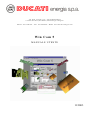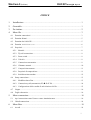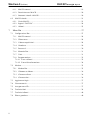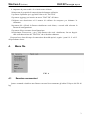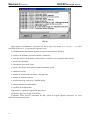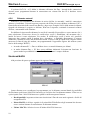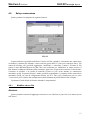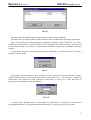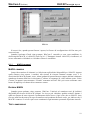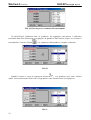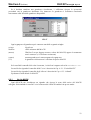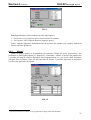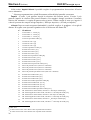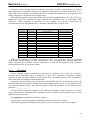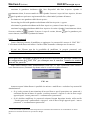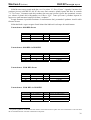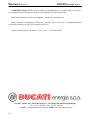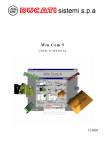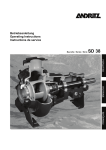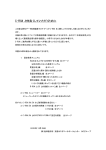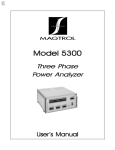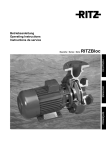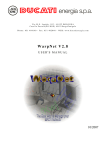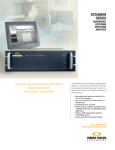Download WinCom 5 - Ducati Energia
Transcript
Via M.E. Lepido, 182 - 40132 BOLOGNA Casella Postale (PO BOX) 4052 Borgo Panigale Phone: 051 404140 - Fax: 051 402040 - WEB: www.ducatienergia.com Win Com 5 MANUALE UTENTE 11/2003 WinCom 5 (Italiano) DUCATI energia s.p.a. INDICE 1. Installazione............................................................................................... 1 2. Generalità .................................................................................................. 1 3. Per iniziare................................................................................................. 2 4. Menu file................................................................................................... 3 4.1 Esamina connessioni................................................................................................................ 3 4.2 Esamina allarmi........................................................................................................................ 5 4.3 Esamina dati vM ACH ............................................................................................................. 5 4.4 Esamina Smddhhmm.CSV...................................................................................................... 6 4.5 Proprietà .................................................................................................................................. 7 4.5.1 Identità.............................................................................................................................. 8 4.5.2 Tipo di connessione.......................................................................................................... 9 4.5.3 Porta seriale....................................................................................................................... 9 4.5.4 Velocità............................................................................................................................. 9 4.5.5 Connessione automatica.................................................................................................... 9 4.5.6 Chiamate entranti.............................................................................................................. 10 4.5.7 Composizione numero...................................................................................................... 11 4.5.8 Proprietà di composizione ................................................................................................ 11 4.5.9 Inizializzazione modem .................................................................................................... 12 4.6 5. 6. Setup connessione.................................................................................................................... 13 4.6.1 M odifica elenco Dat.......................................................................................................... 13 4.6.2 Connessione poll (automatica) PC ! DAT Più ............................................................... 14 4.6.3 Configurazione della cartella di archiviazione dei file ..................................................... 15 4.7 Lingua ...................................................................................................................................... 16 4.8 Foglio elettronico..................................................................................................................... 16 Menu connessione ...................................................................................... 16 5.1 Apri connessione come Utente o come Amministratore......................................................... 16 5.2 Chiudi connessione .................................................................................................................. 18 Menu Rete ................................................................................................. 18 6.1 Accedi ...................................................................................................................................... 18 i WinCom 5 (Italiano) 6.1.1 MACH connessi ............................................................................................................... 19 6.1.2 Descrizione rete M ACH ................................................................................................... 20 6.1.3 Strumenti virtuali: vM ACH.............................................................................................. 20 6.2 7. DUCATI energia s.p.a. MACH virtuale........................................................................................................................ 21 6.2.1 Uscite M ACH................................................................................................................... 23 6.2.2 Ingressi “DAT Più” .......................................................................................................... 24 6.2.3 Allarmi .............................................................................................................................. 25 Menu Dat .................................................................................................. 27 7.1 Configurazione Dat.................................................................................................................. 27 7.1.1 MACH connessi ............................................................................................................... 28 7.1.2 Ultimo mese...................................................................................................................... 28 7.1.3 Cadenza acquisizioni......................................................................................................... 28 7.1.4 Grandezze......................................................................................................................... 29 7.1.5 Password........................................................................................................................... 30 7.1.6 M emoria Dat..................................................................................................................... 31 7.1.7 Varie.................................................................................................................................. 31 7.1.8 Programmazione ............................................................................................................... 32 7.1.8.1 Fasce e allarmi ........................................................................................................... 32 7.1.8.2 Fattori di trasformazione ........................................................................................... 34 7.2 ii M odem..................................................................................................................................... 35 7.2.1 M odem Dat....................................................................................................................... 35 7.2.2 Chiamata su allarme.......................................................................................................... 36 7.2.3 Chiamata allarmi.............................................................................................................. 36 7.2.4 Chiamata dati.................................................................................................................... 36 7.3 Aggiorna orologio.................................................................................................................... 37 7.4 Vuota memoria......................................................................................................................... 37 7.5 Assegna nuovo ID.................................................................................................................... 37 7.6 Trasferisci dati ......................................................................................................................... 38 7.7 Trasferisci allarmi .................................................................................................................... 40 7.8 Elenco grandezze..................................................................................................................... 40 WinCom 5 (Italiano) 1. DUCATI energia s.p.a. Installazione Per eseguire WinCom 5 è necessario: • un personal computer IBM compatibile, con processore 80486 o superiore; • sistema operativo Windows 3.xx o superiore; • 8M b RAM ; • almeno 2M b di spazio libero sul disco rigido (più lo spazio richiesto per i dati scaricati dal ”DAT Più”); L’installazione viene effettuata lanciando il programma setup.exe presente sul dischetto di installazione: per lanciare l’esecuzione è possibile usare il programma Risorse del computer, oppure Avvio | Esegui. Appena lanciato, l’eseguibile richiede l’unità da cui effettuare l’installazione, e l’unità e la cartella in cui installare WinCom 5. Dopo aver immesso questi dati (o accettato quelli proposti dal programma di installazione), verrà creata sul disco rigido la cartella specificata, ed i file necessari verranno copiati. Al termine dell’installazione, verrà creata per il programma WinCom 5 un icona nel Program M anager di Windows 3.xx, o nel menu Avvio di Windows 95. 2. Generalità Il software WinCom 5 è stato sviluppato per consentire un duplice utilizzo delle funzioni del “DAT Più”. Tramite questo software è possibile: • impostare la configurazione del ”DAT Più” (numero di M ACH connessi, grandezze da acquisire, allarmi, password, ecc.) se si è amministratori. • trasferire i dati acquisiti dal “DAT Più” sia in connessione diretta via cavo col PC sia via modem chiamando o facendosi chiamare. • trasferire gli allarmi ricevuti dai M ACH 30 / 20, Smart Più e DAT Più stesso. • connettersi alla rete dei M ACH attraverso l’interfaccia seriale RS485 del ”DAT Più” (in questo caso il ”DAT Più” diventa un convertitore RS232-485), e leggerne i valori in tempo reale. • eseguire il foglio elettronico preferito per esaminare i dati trasferiti dal ”DAT Più”. • Gestire fino a 98 M ACH con 9 grandezze misurabili ognuno. • Gestire tramite funzioni speciali, lo strumento conta impulsi integrato nel “DAT Più” assegnato all’indirizzo 99. • Proteggere attraverso una password l'accesso sia al DAT Più che alla sua configurazione se si è amministratori. Tutti gli argomenti dell’applicazione sono coperti da questo manuale, in modo da permettere all’utente di sfruttare appieno le potenzialità hardware e software dello strumento. 1 WinCom 5 (Italiano) DUCATI energia s.p.a. Per brevità, in questa manuale parlando di Dat ci si riferisce al ”DAT Più” e parlando di MACH ci si riferisce in genere agli strumenti da quadro DUCATI. 3. Per iniziare Questo software presenterà la possibilità di assegnare ad ogni installazione l'identità dell'utilizzatore classificandolo Amministratore o semplice Utente. L'Amministratore potrà collegarsi sia come Amministratore che come Utente e quando è collegato come Amministratore potrà eseguire tutte le modifiche alla configurazione dello strumento, mentre l'Utente potrà unicamente leggere tali informazioni. Connessione al ”DAT Più” con un cavo null-modem (connessione diretta) Per stabilire una connessione diretta con il ”DAT Più”, è necessario: 1. accendere il PC e lo strumento 2. connettere il PC allo strumento con il cavo fornito 3. avviare WinCom 5 4. in File | Lingua selezionare la lingua preferita 5. alla comparsa della finestra principale, selezionare File | Proprietà; verrà visualizzata la finestra di configurazione 6. sulla finestra di configurazione selezionare Connessione diretta 7. selezionare la porta seriale a cui connettersi, e la stessa velocità impostata per la porta RS232 sul ”DAT Più” (vedere il manuale dello strumento per maggiori informazioni) 8. premere il pulsante Ok: la configurazione corrente verrà salvata da WinCom 5 9. è sufficiente selezionare Connessione | Apri come Utente o come Amministratore, per instaurare la connessione con lo strumento 10. in questo momento potrebbe apparire una finestra che indica che il “DAT Più” si trova i in modalità Loader . Questa modalità è quella che indica che il “DAT Più” è pronto per aggiornare il suo Firmware interno oppure che lo ha appena aggiornato. La finestra in questione propone la scelta di riportare lo strumento in modalità normale tramite l’apposito comando, oppure lasciare le cose come stanno e disconnettersi. 11. se è stata inserita precedentemente la password di accesso al ”DAT Più”, apparirà una finestra nella quale si dovrà inserire tale la password. 12. Ora è possibile impostare i parametri del ”DAT Più” come richiesto, o accedere alla rete dei M ACH per leggere i dati in tempo reale. Connessione al ”DAT Più” attraverso un modem Seguire i punti da 1 a 7 descritti precedentemente, quindi: 8. nella finestra di configurazione, selezionare Usa modem i Per l’aggiornamento del Firmware interno del DAT Più si utilizza un programma “ DAT Loader” non compreso in questo pacchetto software 2 WinCom 5 (Italiano) DUCATI energia s.p.a. 9. impostare la porta seriale e la velocità come richiesto 10.impostare le proprietà di composizione del numero telefonico 11.premere il pulsante Apri; apparirà l’elenco dei ”DAT Più” 12.premere Aggiungi per inserire un nuovo ”DAT Più” all’elenco 13.digitare una descrizione ed il numero di telefono da comporre per chiamare lo strumento 14.premere Ok e Chiudi: la finestra visualizzata verrà chiusa, e resterà sullo schermo la finestra di configurazione 15.premere Ok per accettare la configurazione 16.selezionare Connessione | Apri: sulla finestra che verrà visualizzata, fare un doppio click sulla descrizione del ”DAT Più” che si desidera chiamare. Dopo un breve lasso di tempo la connessione dovrebbe aprirsi; seguire i punti 10 11 ed 12 del precedente elenco. 4. Menu file FIG. A 4.1 Esamina connessioni Questo comando visualizza una finestra con una lista contenente gli ultimi 5 kbytes del file di log. 3 WinCom 5 (Italiano) DUCATI energia s.p.a. FIG. B Ogni tentativo di chiamata è registrato nel file di log, il cui nome è WinDatpl.log, nella cartella di WinCom 5. Le operazioni registrate sono: • inizializzazione del modem (quando la risposta automatica è abilitata) • tentativi di chiamata (assieme al numero chiamato) • esiti dei tentativi di chiamata (connessione o eventuale errore riportato dal modem) • fine di una chiamata< • inserimento password errate • inizio e fine delle connessioni in modo automatico (poll) • chiamate ricevute • numero di acquisizioni trasferite, e file generato • numero di allarmi trasferito • perdita del setup, memoria o configurazione • timeout durante il trasferimento • conflitti di configurazione. Ogni azione è registrata completa di data ed ora. Il pulsante Aggiorna rilegge il file di log. Il pulsante Vuota azzera il contenuto del file: prima di eseguire questa operazione, ne verrà richiesta conferma all’utente. 4 WinCom 5 (Italiano) 4.2 DUCATI energia s.p.a. Esamina allarmi Questo comando visualizza una finestra con una lista contenente gli ultimi 2 kbytes del file degli allarmi. FIG. C Gli allarmi trasferiti (Vedi Cap. 7.7 “Trasferisci allarmi” ) sono scritti nel file alarms.txt nella cartella di WinCom 5. Per ogni allarme viene riportato il numero del M ACH (tra 1 e 99) ed il relativo stato (se si è attivato o disattivato), assieme a data e ora in cui il cambiamento si è verificato. Il file degli allarmi non viene mai vuotato, quindi è compito dell’utente ridurlo o cancellarlo quando diventi molto grande e/o vecchio. Si osservi che solo i M ACH 30 / 20, Smart Più e lo stesso “DAT Più” dispongono degli allarmi. In particolare si faccia riferimento alla figura precedente per quanto riguarda le due tipologie di allarmi generati dallo strumento 99 integrato nel DAT. Il secondo allarme in figura è quello generato dall’ingresso conta impulsi. 4.3 Esamina dati vMACH Questo comando apre il file machdata.csv nel foglio elettronico che in precedenza abbiamo selezionato (Vedi Cap. 4.8 “Foglio elettronico”). Il file machdata.csv contiene i dati acquisiti dalla rete dei M ACH attraverso la funzione di trasparenza (Vedi Cap. 6.1 “Accedi”). 5 WinCom 5 (Italiano) DUCATI energia s.p.a. FIG. D Si tratta di un file ASCII, in formato “comma separated value” (csv), compatibile con ogni foglio elettronico in grado di importare file ASCII. Ogni riga contiene data e ora del dato acquisito, la descrizione del Dat attraverso cui il dato è stato letto, l’indirizzo del M ACH a cui si riferisce il dato, e la grandezza (con la relativa unità di misura) acquisita. Questo file non viene mai vuotato, quindi è compito dell’utente ridurlo o cancellarlo quando diventi molto grande e/o vecchio. Si osservi che il file machdata.csv può essere aperto solo quando la connessione con il Dat è chiusa. 4.4 Esamina Smddhhmm.CSV Questo comando apre l’ultimo file dati trasferito dal Dat nel foglio elettronico selezionato (Vedi Cap. 4.8 “Foglio elettronico”). Il nome del file riporta la data ed ora di creazione • la prima ‘m’ è la lettera corrispondente al mese (A = Gennaio, B = Febbraio, ecc), • ‘dd’ indica il giorno (da 01 a 31), • ‘hh’ indica l’ora, e • ‘mm’ i minuti. 6 WinCom 5 (Italiano) DUCATI energia s.p.a. FIG. E Si tratta di un file ASCII, in formato “comma separated value” (csv), compatibile con ogni foglio elettronico in grado di importare file ASCII. Il file contiene una testata, che riporta la descrizione ed il numero di telefono del Dat da cui i dati sono stati trasferiti, data e ora della connessione, modalità della connessone se come Utente o come Amministratore , ed una riga con le grandezza acquisite. Quindi seguono i dati, uno strumento per riga: ogni riga contiene data e ora, l’indirizzo del M ACH a cui si riferiscono i dati, ed i valori ii acquisiti. (Vedi Cap 7.6 “Trasferisci dati”). 4.5 Proprietà In questa finestra l’utente può configurare i parametri della porta seriale e del modem; inoltre è anche possibile accedere alla programmazione dell’elenco dei Dat. Inoltre è qui che l'utente può scegliere la sua identità se Amministratore o semplice Utente. ii In caso ci fossero record non leggibili verrà inserita la stringa "Invalid Record" 7 WinCom 5 (Italiano) DUCATI energia s.p.a. FIG. F 4.5.1 Identità In questa sezione è possibile scegliere l'identità dell'utilizzatore principale del software installato. M odificare questa opzione può risultare molto dannoso per l'integrità dei file associati ai DAT installati, quindi si consiglia di non modificare mai questa opzione una volta impostata; per simulare connessioni nelle due diverse identità utilizzare direttamente le opzioni di apertura connessione (vedi Cap. 5 Menu connessione). • Amministratore: quando si sceglie questa identità e ci si connette come Amministratore allora le password che si utilizzano durante la connessione verranno memorizzate per poi essere utilizzate in seguito durante la modalità Poll. • Utente: come per l'altra tipologia anche per questa se ci si connette come utenti ai DAT installati verranno memorizzate le eventuali password per future connessioni automatiche. Nel caso che ci si connettesse con una identità diversa da quella impostata in questa sezione allora non saranno in alcun modo modificati i file che contengono le informazioni per le connessioni automatiche. 8 WinCom 5 (Italiano) 4.5.2 DUCATI energia s.p.a. Tipo di connessione CONNESSIONE DIRETTA Questa opzione deve essere selezionata quando il computer è collegato allo strumento attraverso un cavo null-modem (in altre parole, quando non viene usato il modem per stabilire la connessione con il Dat). Quando questo pulsante viene selezionato, rimangono abilitati solo i controlli relativi alla porta seriale, alla velocità ed alla risposta alle chiamate entranti e alla configurazione del Poll. USA MODEM Questa opzione deve essere selezionata quando è richiesto un modem per stabilire la connessione tra PC e strumento Quando questa opzione viene selezionata, tutti i controlli sono abilitati. 4.5.3 Porta seriale Questi pulsanti selezionano la porta seriale che deve essere usata per comunicare con il Dat. Le porte seriali utilizzabili vanno dalla Com1 alla Com4, e si può trattare anche di schede PCM CIA o di modem interni, ammesso che siano configurati correttamente. Se un programma Dos o Windows (ad esempio un mouse o un fax) sta già utilizzando una porta, o se la porta non è rilevata, il pulsante corrispondente è disabilitato. 4.5.4 Velocità Questi pulsanti selezionano la velocità da usare durante il colloquio con il Dat o con il modem. Le velocità consentite sono 9600 e 19200 bps. Gli altri parametri di comunicazione (bit di start e stop, parità, protocollo) sono programmati in fabbrica e non possono essere variati. Nota: Se si vuole monitorare più di un “DAT Più” in maniera automatica bisogna assicurarsi che tutti i Dat siano configurati allo stesso modo in termini di velocità di connessione. 4.5.5 Connessione automatica Queste opzioni consentono di selezionare la modalità di connessione automatica; è possibile programmare i Dat affinché chiamino il PC di supervisione in cui WinCom 5 sta funzionando. Questa modalità si affianca a quella di chiamata dal PC verso i Dat. Non è possibile avere funzionamento misto, le chiamate per trasferimento dati devono essere o tutte uscenti o tutte entranti. Se WinCom 5 è configurato per effettuare chiamate poll, cioè è lui a chiamare i Dat, e viene aperta la connessione con un Dat a sua volta configurato per chiamare il PC, viene segnalato un errore. Si osservi inoltre che nel caso di chiamate da Dat a PC è responsabilità dell'operatore programmare i Dat in modo che quando chiamano il PC non vadano in sovrapposizione: è quindi necessario calcolare le chiamate rispettando una temporizzazione opportuna, in modo che il telefono del PC non sia già impegnato nel trasferimento dei dati da un altro Dat. L’opzione PC -> DAT Più (poll) abilita la chiamate uscenti dal PC: i dettagli della connessione (inizio chiamate, periodo) devono essere programmati in Setup connessione| Connessione poll (Vedi Cap. 4.6 “Setup connessione”). 9 WinCom 5 (Italiano) DUCATI energia s.p.a. L’opzione DAT Più ->PC abilita le chiamate effettuate dai Dat: i dettagli della connessione devono essere programmati durante la connessione con ciascun Dat da cui si desidera essere chiamati. 4.5.6 Chiamate entranti WinCom 5 può rispondere alle chiamate in arrivo dai Dat, in entrambi i modi di connessione (diretto e via modem): si ricordi a questo proposito che il Dat può essere abilitato a chiamare il PC a fronte della variazione dello stato di un allarme, o dopo aver riempito il 60% della memoria allarmi. Quando tale chiamata è eseguita, se abilitato, WinCom 5 risponde, scaricando la memoria allarmi del Dat, e mostrandoli sullo schermo. Per abilitare la risposta alle chiamate, la casella di controllo Rispondi deve essere marcata. Se è stato selezionato Connessione diretta, la casella dopo squilli è disabilitata, dal momento che è inutile. Se invece è stato selezionato Usa modem, la casella dopo squilli è attiva, ed è possibile impostare dopo quanti squilli il modem deve rispondere, o digitando direttamente il numero desiderato, o usando le frecce alla destra della casella. Si osservi che gli squilli non vengono contati attraverso la linea di ring del modem, ma programmando l’opportuno registro del modem (sente l'arrivo della stringa "RING"). • in modo chiamata PC -> Dat: se abilitato riceve eventuali chiamate per allarmi • in modo chiamata Dat -> PC deve essere abilitato altrimenti il sistema non funziona. In questo modo la possibilità di ricevere le chiamate allarmi è sempre abilitata. S EL EZIONE MACH Alla pressione di questo pulsante appare la seguente finestra: FIG. G Questa finestra serve a coadiuvare la programmare per le chiamate entranti dando la possibilità di selezionare quali siano i M ACH di interesse per li scarico dati. In chiamata entrante il Dat non sa a priori quale siano i M ACH di interesse e quindi va utilizzata questa finestra: 10 • Dat disponibili: in questa sezione sono inseriti tutti i Dat che sono stati registrati a livello di assegnazione ID. • Primo MACH: si riferisce a quale sia il primo M ACH della lista degli strumenti che devono essere scaricati durante il trasferimento in chiamata entrante. • Ultimo MACH: si riferisce invece all’ultimo M ACH di interesse. WinCom 5 (Italiano) DUCATI energia s.p.a. Saranno scaricati tutti i MACH che hanno un indirizzo compreso tra il valore inserito nella casella Primo MACH e il valore inserito nella casella Ultimo MACH. • Il Pulsante S alva serve per applicare le modifiche per il singolo DAT modificato. 4.5.7 Composizione numero A TONI Se questo pulsante è selezionato, il modem usa toni per comporre il numero. A IMPULSI Se questo pulsante è selezionato, il modem usa impulsi per comporre il numero. 4.5.8 Proprietà di composizione ATT ENDI IL TONO DI CENTRAL E Se questa casella di controllo è selezionata, il modem attenderà il tono di centrale prima di comporre il numero. Si ricordi che non sempre i modem sono in grado di rilevare la presenza di tale tono. RIAGGANCIA SE OCCUPATO Se questa casella di controllo è selezionata, il modem riaggancia la linea se trova occupato, e riporta l’errore “BUSY”. Se questa casella di controllo non è selezionata, il modem, se trova il numero chiamato occupato, attende un tempo pari al contenuto del registro S7 del modem , e quindi riporta l’errore “NO CARRIER”. USA PREFISSO Questa caratteristica è utile quando sia necessario comporre un prefisso per ottenere la linea (ad esempio per uscire da un centralino). Se la casella di controllo è selezionata, WinCom 5, quando deve stabilire una connessione via modem, antepone il prefisso specificato a tutti i numeri che compone. Dopo aver selezionato questa casella di controllo, la casella di testo sulla destra viene abilitata, ed è possibile digitare il prefisso da comporre. E’ anche possibile inserire delle virgole (“,”), se si desidera inserire una pausa durante la composizione del prefisso. La durata della pausa dipende dal valore memorizzato nel registro S8 del modem. Esempi di prefisso: 0, 42,, 11 WinCom 5 (Italiano) 4.5.9 DUCATI energia s.p.a. Inizializzazione modem Questa casella può contenere qualunque stringa AT valida, e verrà spedita al modem durante l’inizializzazione. Si osservi che la stringa effettivamente spedita al modem è composta dal prefisso AT, dall’inizializzazione dell’utente (come digitata in questa casella) e dai comandi di inizializzazione di WinCom 5. Nell'esempio precedente, essendo la stringa di utente "&F", WinCom 5 invierà al modem il seguente comando: AT&F<più gli altri comandi di inizializzazione del modem come ad esempio V1 etc> Si noti che questa funzione può essere utile per inviare il comando &F nel caso si voglia resettare il modem alla configurazione di default di fabbrica usandolo col programma WinCom 5 Questa stringa di comando viene inviata al modem quando si esce dalla finestra di Proprietà se è stato programmato di rispondere alle chiamate entranti, ed anche quando ci si connette ad un Dat tramite modem, prima di comporre il numero (si veda nella barra di menu il comando Connessione | Apri). La stringa di comando inviata è la seguente: iii AT <stringa di utente se programmata> &D2 V1 Q0 S0=0 W2 (DTR abbatte collegamento, Verbose listing, Codici risposte abilitate, Autoanswer disabilitato, Comunicazione della velocità di connessione sulla linea) iii W2 non indispensabile, il sistema funziona anche se tale comando non è accettato dal modem. 12 WinCom 5 (Italiano) 4.6 DUCATI energia s.p.a. Setup connessione Questo pulsante fa comparire la seguente finestra: FIG. H In questa finestra è possibile modificare l’elenco dei Dat (quando è selezionata una connessione via modem, il numero da chiamare viene scelto da questa lista). La lista può contenere fino a 300 numeri di telefono, ed è possibile aggiungere, modificare, e cancellare i numeri. Il limite di 300 numeri è dato dall’identificatore del Dat, che viene utilizzato per identificare in modo univoco il Dat durante le chiamate effettuate dello strumento. Ogni voce di questa lista contiene la descrizione, il numero di telefono e la casella di controllo Chiama in poll, usato durante la connessione automatica (poll). In questa finestra è anche possibile programmare i parametri della connessione automatica (poll). In caso di collegamento diretto tra Pc e Dat verrà visualizzata solo la parte "connessione poll" relativa alla configurazione della chiamata in poll dell'unico Dat collegato. Il pulsante Chiudi chiude la finestra salvando le impostazioni. 4.6.1 Modifica elenco Dat AGGIUNGI Questo pulsante consente di aggiungere una nuova voce alla lista, a patto che ci sia ancora posto nell’elenco. 13 WinCom 5 (Italiano) DUCATI energia s.p.a. Quando il pulsante viene premuto, i controlli Descrizione, Numero e Chiama in poll vengono abilitati, assieme ai pulsanti Ok e Annulla. E’ ora possibile inserire una nuova voce: Descrizione è la descrizione del Dat (ad esempio il luogo in cui è installato), e Numero è il numero di telefono da chiamare per aprire la connessione. La casella di controllo Chiama in poll è usato durante la connessione poll: se è marcato, il Dat viene chiamato ed i dati scaricati, se invece non è marcato il Dat non viene chiamato. Questo è utile se per qualche motivo uno strumento non è in funzione (ad esempio per manutenzione), ma non si desidera rimuovere la voce dall’elenco. Dopo che entrambe le caselle di testo sono state riempite, la voce può essere registrata premendo Ok; l’operazione viene invece annullata premendo il pulsante Annulla. Quando una voce viene aggiunta, l’elenco è riordinato in ordine alfabetico sulle descrizioni. M ODIFICA Questo pulsante è abilitato quando una voce della lista è selezionata Se premuto, i dati della voce selezionata vengono copiati nelle caselle di testo, ed è possibile modificarli. I cambiamenti vengono accettati con Ok o rifiutati con Annulla. Dopo che i cambiamenti sono stati registrati, se necessario l’elenco viene riordinato. ELIMINA Questo pulsante è abilitato quando una voce della lista è selezionata Se premuto, la voce selezionata viene rimossa dall’elenco: non viene richiesta conferma, ed i dati non possono essere recuperati. 4.6.2 Connessione poll (automatica) PC ! DAT Più WinCom 5 può essere programmato per chiamare ogni Dat (abilitato) presente nell’elenco dei Dat oppure se si è in connessione diretta l'unico Dat installato, e scaricarne i dati acquisiti: questa funzione è denominata connessione Poll (o connessione automatica). E' possibile programmare l'inizio della scansione dei Dat, ed il periodo di scansione (cioè l’intervallo tra due serie di chiamate). WinCom 5 tenterà di chiamare un Dat per due volte, se non riesce a stabilire la connessione; quando il Dat risponde, WinCom 5 comunicherà l’eventuale password impostata e inizierà a trasferire i dati acquisiti (gli allarmi non verranno scaricati), e chiuderà la connessione appena ha trasferito tutte le acquisizioni. Si osservi che in caso di timeout (dovuto ad esempio a disturbi sulla linea), WinCom 5 richiede lo stesso dato fino a 4 volte, e quindi, se non riceve dati corretti, chiude la connessione. Se la password non è corretta verrà abbattuta la comunicazione e verrà loggato l’evento. Si ricorda inoltre che, per ogni sessione di poll, le connessioni fallite verranno ripetute al termine del rimo giro di chiamate; operazione questa che sarà eseguita anche dopo il secondo giro di chiamate qualora con alcuni DAT non fosse riuscito il collegamento. Per decidere quale strumento debba essere scaricato è necessario effettuare un collegamento manuale ed eseguire uno scarico dati. Il trasferimento in Poll eseguirà per quel DAT esattamente lo stesso scarico dati cambiando unicamente la data di inizio scarico. Quest'ultima sarà calcolata come la successiva rispetto alla data dell'ultimo record scaricato con successo in connessione automatica. Ogni operazione che coinvolga il modem, ed il numero di acquisizioni trasferite, è registrato nel file di log (si veda nel menu File | Esamina connessioni), in modo da consentire di conoscere cosa è accaduto durante una connessione Poll. 14 WinCom 5 (Italiano) DUCATI energia s.p.a. I dati scaricati dal Dat in questo caso vengono registrati su un file, nella cartella di WinCom 5, il cui nome è D<id>AAmm.csv dove id è il codice identificatore del Dat, su 3 cifre, come impostato nella configurazione del Dat (Vedi Cap.7.5 “Assegna nuovo ID"): dal file datplid.INI si risale all’ID fisico di un nome logico), AA è l’anno e mm è il mese in cui i dati sono stati acquisiti: questo significa che lo stesso Dat produrrà 12 file distinti nel corso dell’anno. Il file contiene la descrizione ed il numero di telefono del Dat chiamato, una riga con le grandezze acquisite, e le acquisizioni. Chiamate successive effettuate nello stesso mese aggiungeranno i dati al file corretto, e non ci sarà cancellazione dei dati precedenti. Come tutti gli altri file con estensione .csv creati da WinCom 5, anche questo può essere esaminato con qualunque foglio elettronico in grado di importare file di testo. P ERIODO Questa casella, assieme alle opzioni Ore e Giorni, specifica l’intervallo tra le serie di chiamate. Il periodo non può essere più breve di 4 ore, o più lungo di 7 giorni. Per programmare il periodo di poll, selezionare l’unità di misura (tra ore e giorni), e quindi digitare il valore nella casella. INIZIA IL Questa casella consente di impostare la data e ora della prossima chiamata automatica. ABILITA Se questa casella di controllo è marcata, la connessione poll verrà effettuata a partire da data ed ora specificata, con il periodo indicato. Per disabilitare la connessione poll è sufficiente togliere la selezione da questa casella di controllo. 4.6.3 Configurazione della cartella di archiviazione dei file Normalmente WinCom 5 salva tutti i file trasferiti dai Dat nella cartella “DATA” che risiede all’interno della cartella di installazione di WinCom 5. E' possibile comunque cambiare questa impostazione, modificando il file WinDatPL.ini che si trova nella cartella in cui viene effettuata l’installazione (solitamente \WINDATPL). Per fare questo si apra il file indicato con qualunque editor di testo (ad esempio Blocco Note / Notepad), e si aggiunga sotto la sezione [M isc] l’item SavePath: ad esempio [M isc] ... SavePath=D:\DatSave ... In questo modo tutti i file scaricati verranno salvati nella cartella D:\DatSave. 15 WinCom 5 (Italiano) 4.7 DUCATI energia s.p.a. Lingua In questa finestra è possibile selezionare la lingua utilizzata da WinCom 5. E’ sufficiente premere il pulsante relativo alla lingua desiderata; la configurazione di WinCom 5 verrà aggiornata automaticamente. FIG. I 4.8 Foglio elettronico Questo comando visualizza una finestra di dialogo, utilizzata per specificare dove si trovi l’eseguibile del foglio elettronico (ad esempio Ms Excel). Il foglio elettronico selezionato è utilizzato per aprire i file dati creati da WinCom 5. 5. Menu connessione FIG. J 5.1 Apri connessione come Utente o come Amministratore Quando questa opzione viene selezionata, WinCom 5 tenta di aprire la connessione con il Dat. Se è stata impostata la connessione diretta, WinCom 5 cercherà il Dat sulla porta seriale specificata: se lo strumento non risponde entro due secondi, WinCom 5 riporterà un errore. Se è stata impostata la configurazione via modem, WinCom 5 mostrerà una finestra contenente l’elenco dei Dat. 16 WinCom 5 (Italiano) DUCATI energia s.p.a. FIG. K Il pulsante Annulla chiuderà questa finestra senza eseguire alcuna chiamata. Da notare che è possibile chiamare anche i Dat che sono stati disabilitati nel Setup connessione. Dopo aver selezionato un Dat dalla lista, premendo il pulsante Chiama WinCom 5 proverà a stabilire la comunicazione con il Dat indicato. Verrà visualizzata una finestra di stato, che mostrerà lo stato della chiamata: è possibile in ogni momento annullare l’operazione premendo il pulsante Annulla. Si osservi che, durante la chiamata, la barra menu è disabilitata, e la finestra di stato è forzata a rimanere in primo piano. FIG. L Non appena il Dat risponde ne verrà verificato lo stato, se dovesse trovarsi in M odo “Loader” prima di questa finestra verrà proposta la relativa scelta.(Vedi Cap 3 “Per iniziare”). Stabilita la connessione verrà indicata la reale velocità di connessione in linea. Se è stata impostata la password, viene mostrata la seguente finestra: FIG. M A questo punto bisogna inserire correttamente la password per continuare l’esecuzione del programma altrimenti si verrà automaticamente disconnessi e si dovrà ripetere l’operazione. 17 WinCom 5 (Italiano) DUCATI energia s.p.a. Quindi verrà aggiornato automaticamente l'orologio del Dat secondo le modalità impostate (Vedi Cap. 7.3 “Aggiorna orologio”); se tale operazione non dovesse essere possibile viene riportato un messaggio di errore nel registro di connessione. CONNESSIONE COM E AMMINISTRATORE Questa modalità permette a chi sta usando il programma di modificare completamente le opzioni di configurazione del DAT è importante quindi proteggere attraverso una password questa connessione (Vedi Cap. 7.1.5 Password). CONNESSIONE COM E UT ENT E Questa modalità non permette a chi sta usando il programma di modificare le opzioni di configurazione del DAT e anche se si tentasse di farlo il DAT lo impedirebbe rifiutando i comandi. Si noti che è possibile per un Amministratore effettuare connessioni come Utente senza modificare l'identità. Ad esempio per verificare la programmazione di un Dat con la sicurezza di non poter modificare nulla. 5.2 Chiudi connessione Quando questo comando è selezionato, WinCom 5 chiude la connessione (sia essa diretta o via modem) aperta con il Dat. WinCom 5 non si pone nella condizione di Connessione chiusa quando la portate del modem cade; viene invece visualizzato un messaggio che invita l’utente ad eseguire il comando Connessione|Chiudi. Quando una connessione è aperta e viene richiesta l’uscita dal programma, la connessione viene chiusa automaticamente. 6. Menu Rete FIG. N 6.1 Accedi Questo comando permette di sfruttare la funzione di trasparenza implementata nel Dat. Con questa funzione è possibile leggere in tempo reale (in realtà i valori vengono aggiornati ogni 30 secondi) qualunque grandezza da ogni M ACH collegabile attraverso l’interfaccia RS485 al Dat. Questo significa che non si è più limitati alle sole 9 grandezze programmate per l’acquisizione dai MACH. 18 WinCom 5 (Italiano) DUCATI energia s.p.a. FIG. O Si osservi che, quando questa finestra è aperta, la finestra di configurazione del Dat non può essere attivata. Quando il pulsante Chiudi viene premuto, WinCom 5 controlla se sono state modificate le descrizioni dei M ACH, o i vM ACH (Vedi Cap 6.1.3 "Strumenti virtuali: vM ACH") visualizzati, ed in caso affermativo richiederà se si desidera salvare le modifiche. 6.1.1 MACH connessi MACH CONNESSI Questa lista contiene 99 elementi, e si riferiscono agli indirizzi disponibili per i M ACH. Appena questa finestra viene aperta, i semafori alla sinistra di ciascun elemento saranno rossi, e le descrizioni dei M ACH saranno vuote. Alcuni pulsanti di questa finestra vengono abilitati solamente quando un elemento della lista è selezionato. L’ultimo, lo strumento 99, viene indicato come “Pulse Counter” in quanto è uno strumento “Virtuale” contenuto nel DAT Più e può essere utilizzato come lettore di impulsi per la lettura di un contatore esterno. RICERCA MACH Quando questo pulsante viene premuto, WinCom 5 inizierà ad esaminare tutti gli indirizzi disponibili alla ricerca dei M ACH collegati. La ricerca può richiedere qualche minuto, durante i quali una finestra di stato riporterà l’avanzamento della ricerca. O gni volta che un M ACH viene trovato, nella lista descritta più sopra il semaforo corrispondente diventerà verde, per indicare che il MACH è connesso. La ricerca può essere terminata in ogni momento premendo il pulsante Annulla. T EST CONNESSIONE 19 WinCom 5 (Italiano) DUCATI energia s.p.a. Questo pulsante effettuerà il test sulla connessione del M ACH selezionato nella lista descritta: la stessa operazione viene eseguita facendo un doppio click sul semaforo dell’indirizzo che si desidera testare. Dopo il test, il semaforo verrà cambiato per riflettere lo stato effettivo del collegamento, ed una finestra contenente il risultato del test verrà visualizzata. 6.1.2 Descrizione rete MACH M ODIFICA Questo pulsante consente di inserire o modificare la descrizione del M ACH selezionato dalla lista. Dopo aver premuto questo pulsante, i pulsanti Ok e Annulla verranno abilitati, e la descrizione corrente (se presente) verrà copiata nella casella di testo per essere modificata. Se la descrizione del MACH selezionato non è ancora stata inserita, la casella di testo sarà vuota. Premendo il pulsante Ok la descrizione verrà memorizzata. SALVA Questo pulsante consente di salvare le descrizioni dei M ACH. Una finestra di dialogo consente di scegliere la cartella ed il nome del file. Premendo il tasto Annulla nella finestra di dialogo, le descrizioni non verranno salvate. CARICA Questo pulsante consente di caricare le descrizioni dei M ACH precedentemente salvate. Verrà presentata una finestra di dialogo per la selezione del file da caricare. Se l’utente preme il pulsante Annulla in questa finestra, le descrizioni non verranno caricate. WinCom 5, prima di caricare un file di descrizioni, controlla se alle descrizioni visualizzate sono state apportate delle modifiche dall’ultimo salvataggio, ed in questo caso chiede se tali modifiche devono essere salvate. In caso affermativo, viene lanciata la procedura Salva sopra descritta. 6.1.3 Strumenti virtuali: vMACH I MACH virtuali (o vM ACH) sono strumenti virtuali i cui dati provengono dagli strumenti reali associati, ogni 30 secondi. Un vM ACH può visualizzare fino a 4 grandezze, scelte dalla lista delle grandezze acquisibili dai M ACH. Non c’è limite al numero di vM ACH collegabili al singolo strumento reale, ed è possibile aprire contemporaneamente strumenti virtuali relativi a M ACH diversi. I dati visualizzati possono essere salvati nel file machdata.csv, nella cartella di WinCom 5. CREA V MACH Dopo aver selezionato un M ACH nella lista MACH connessi, premendo questo pulsante verrà creato un nuovo vM ACH sullo schermo. Il titolo della finestra creata riporta l’indirizzo del M ACH da cui vengono presi i dati, e l’eventuale descrizione. Quando un nuovo vMACH viene creato, le 4 grandezze non sono assegnate. (Vedi Cap. 6.2 “M ACH virtuale”) Un vM ACH può essere creato anche se la connessione non è stata testata (cioè se il relativo semaforo è rosso): tuttavia, se il M ACH non è connesso, durante la lettura dei dati WinCom 5 segnalerà un errore di timeout. 20 WinCom 5 (Italiano) DUCATI energia s.p.a. SALVA I VMACH Questo comando consente di salvare i vM ACH, le grandezze acquisite e lo stato del flag Salva dati. Verrà presentata una finestra di dialogo per scegliere il nome del file e la cartella in cui salvare. Se l’utente preme Annulla in questo dialogo, il file non verrà salvato. CARICA I V MACH Questo comando consente di caricare i vM ACH salvati precedentemente. Verrà presentata una finestra di dialogo per la selezione del nome del file da caricare: se viene premuto il pulsante Annulla, i vM ACH non verranno caricati. WinCom 5, prima di caricare un file di vM ACH, controlla se alle descrizioni visualizzate sono state apportate delle modifiche dall’ultimo salvataggio, ed in questo caso chiede se tali modifiche devono essere salvate. In caso affermativo, viene lanciata la procedura Salva i vMACH sopra descritta. Se sono presenti le descrizioni dei vM ACH (ad esempio perché sono state caricate da file), ogni vMACH creato da questo comando conterrà la descrizione del M ACH a cui è collegato. 6.2 MACH virtuale Quando un nuovo MACH viene creato, compare la seguente finestra: FIG. P: Finestra per MACH Virtuali Per quanto riguarda invece lo strumento 99 è stata predisposta una finestra particolare che contiene solo le grandezze che a esso competono. Questo strumento integrato nel “DAT Più” può essere utilizzato per la lettura dell’energia da contatori predisposti, rendendo disponibili le grandezze visualizzate in figura. 21 WinCom 5 (Italiano) DUCATI energia s.p.a. FIG. Q: Finestra per lo strumento 99 conta impulsi Un vM ACH può visualizzare fino a 4 grandezze. Per aggiungere una misura, è sufficiente trascinarla dalla lista di destra ad un segnaposto di grandezza sulla sinistra. Dopo aver iniziato il trascinamento, il cursore diventa , e i 4 segnaposto delle grandezze vengono evidenziati. FIG. R , e la grandezza può essere lasciata Quando il cursore è sopra un segnaposto diventa cadere. Il trascinamento ha effetto solo se la grandezza viene lasciata cadere sui segnaposti. FIG. S 22 WinCom 5 (Italiano) DUCATI energia s.p.a. Se si desidera cambiare una grandezza visualizzata, è sufficiente ripetere le operazioni precedenti con la grandezza desiderata. Per rimuovere la grandezza è sufficiente trascinarla nuovamente sulla lista delle grandezze disponibili. FIG. T Ogni segnaposto di grandezza può contenere una delle seguenti stringhe: stringa Numero Significato valore misurato dal M ACH (attesa) WinCom 5 sta per leggere un nuovo valore dal M ACH, oppure lo strumento non è connesso (si è verificato un timeout) (vuoto) nessuna grandezza è stata assegnata al segnaposto (???) la grandezza richiesta non è calcolata da questo M ACH Se la casella di controllo Salva dati è marcata, i valori letti vengono salvati in machdata.csv. La casella che riguarda il controllo delle Uscite è descritta la Cap. 6.2.1 “Uscite MACH” La casella che riguarda il controllo degli Allarmi è descritta la Cap. 6.2.3 “Allarmi” Il pulsante Chiudi chiude il vM ACH. 6.2.1 Uscite MACH Ogni vM ACH può visualizzare un riquadro che riporta lo stato delle uscite del M ACH collegato. Selezionando la casella Uscite la finestra del vM ACH cambierà in questo modo: 23 WinCom 5 (Italiano) DUCATI energia s.p.a. FIG. U Appena aperto il riquadro, WinCom 5 legge dal M ACH lo stato delle uscite, e le caselle Out x vengono aggiornate: se un'uscita è attiva, la casella è selezionata, altrimenti rimane vuota. Nell’esempio precedente, le uscite 1 e 3 del M ACH con indirizzo 5 sono attive. Dopo aver letto lo stato, è possibile attivare o disattivare un'uscita semplicemente selezionando l'apposita casella Out: il comando appropriato viene spedito al M ACH, e il nuovo stato delle uscite viene riletto immediatamente. Si osservi che: • quando gli allarmi dei M ACH 30/20 o “Smart Più” non sono programmati, le uscite possono essere attivate e disattivate liberamente; • quando gli allarmi dei M ACH 30/20 o “Smart Più” sono programmati, un'uscita può essere attivata se è disattiva, ma NON è possibile fare il contrario; se si tenta di disattivare un'uscita, attiva a causa di un allarme sul M ACH, la casella viene automaticamente riselezionata; • quando le uscite del M ACH 30/20 o Smart Più sono programmate ad impulsi non possono essere pilotate e se una casella viene selezionata dall'utente, viene automaticamente deselezionata. • quando un vM ACH è collegato ad un M ACH Smart (che non ha uscite), lo stato delle uscite è sempre disattivato, e se una casella viene selezionata dall'utente, viene automaticamente deselezionata. • quando un vM ACH è collegato ad un M ACH Smart 96 (che ha una uscita a impulsi) lo stato delle uscite viene automaticamente deselezionato e l’uscita non può essere pilotata tramite il WinCom 5. Anche se è possibile aprire il riquadro di controllo delle uscite in ogni vM ACH, anche se più riquadri si riferiscono allo stesso M ACH, si tratta comunque di un'operazione che porta ad un comportamento non corretto, in quanto solo uno, tra tutti i controlli delle uscite che si riferiscono ad un determinato vM ACH, è aggiornato. Per questo motivo, è consigliabile aprire un solo riquadro di controllo per M ACH. Lo stato delle uscite dei M ACH non viene registrato in machdata.csv. 6.2.2 Ingressi “DAT Più” Il “DAT Più” dispone al suo interno di uno strumento conta impulsi. A questo strumento sono abbinati due ingressi: input 1 e input 2 per il conteggio degli impulsi. In aggiunta a questi sono disponibili altri due ingressi digitali a livello (input 3, input 4) che possono essere monitorati. Nella figura successiva viene mostrata la finestra dedicata a questo strumento, cui è riservato l’indirizzo 99. 24 WinCom 5 (Italiano) DUCATI energia s.p.a. FIG. V Sono disponibili due led che indicano lo stato degli ingressi: • Led accesso (‘On’) ingresso attivo (cortocircuitato al comune) • Led spento (‘Off’) ingresso disattivo (ingresso aperto) Questi vengono aggiornati immediatamente all’apertura del riquadro poi vengono rinfrescati assieme alle altre grandezze. 6.2.3 Allarmi Questa sezione permette di programmare gli strumenti Ducati di nuova generazione iv che possiedono le funzionalità allarmi (es. Smart Più). “Checkando” Allarmi si attiverà una tendina che a seconda del modello renderà disponibili alla programmazione le varie uscite dello strumento collegato alla rete Ducati. Oltre che alla funzione di allarme è possibile impostare in alternativa l’uscita come generatore di impulsi. FIG. W iv Questa funzionalità non è adatta per la programmazione degli allarmi del MACH30 25 WinCom 5 (Italiano) DUCATI energia s.p.a. Nella sezione Impulsi/Allarmi è possibile scegliere la programmazione da associare all’uscita con tre alternative: v _ : Nessuna programmazione, quindi liberamente utilizzabile dal pannello sovrastante Impulsi : L’uscita 1 può generare impulsi in relazione alla Potenza Attiva, L’uscita 2 può generare impulsi in relazione alla potenza Reattiva. Per maggiori dettagli consultare il manuale relativo allo strumento. A seguito di questa scelta si attiva l’ultima casella di testo per inserire il vi valore di potenza che compete ad ogni impulso. ( KWh per impulso) e ( KVarh per impulso) . Allarmi: Dopo aver attivato questa funzionalità è possibile scegliere le grandezze e la soglia di allarme. Di seguito sono riportate le grandezze che si riferiscono allo Smart Più vii. n° Grandezza 1 2 3 4 5 6 7 8 9 10 11 12 13 14 15 16 17 18 19 20 21 22 23 24 25 26 27 28 29 Tensione fase 1 – neutro [V] Tensione fase 2 – neutro [V] Tensione fase 3 – neutro [V] Tensione equivalente trifas e [V] Corrente di linea 1 [A] Corrente di linea 2 [A] Corrente di linea 3 [A] Corrente equivalent e trifase [A] Potenza attiva linea 1 [W] Potenza attiva linea 2 [W] Potenza attiva linea 3 [W] Potenza attiva equivalente tri fase [W] Potenza reattiva linea 1 [VAr] Potenza reattiva linea 2 [VAr] Potenza reattiva linea 3 [VAr] Potenza reattiva equival ente trifase [VAr] Fattore di potenza linea 1 (unità con 3 decimali) Fattore di potenza linea 2 (unità con 3 decimali) Fattore di potenza linea 3 (unità con 3 decimali) Fattore di potenza equivalente tri fase (unità con 3 decimali) Potenza attiva media linea 1 [W] Potenza attiva media linea 2 [W] Potenza attiva media linea 3 [W] Potenza attiva media equivalente tri fase [W] Potenza reattiva media linea 1 [VAr] Potenza reattiva media linea 2 [VAr] Potenza reattiva media linea 3 [VAr] Potenza reattiva media equivalent e trifase [VAr] DF: Potenza attiva trifase media, calcolata a 2 /3 del tempo di media [W] DF: Potenza apparente tri fas e media, calcolata a 2 /3 del tempo di media [VA] DF: Potenza attiva trifase media, calcolata a ½ del tempo di media [W] DF: Potenza apparente tri fas e media, calcolata a 1 /2 del tempo di media [VA] DF: Potenza attiva trifase media, calcolata a 1 /3 del tempo di media [W] DF: Potenza apparente tri fas e media, calcolata a 1 /3 del tempo di media [VA] 30 31 32 33 34 v Under score Il valore inserito tiene conto dei KA e KV impostati nello strumento. vii Il valore inserito tiene conto dei KA e KV impostati nello strumento. vi 26 WinCom 5 (Italiano) DUCATI energia s.p.a. Se si vogliono effettuare delle modifiche sarà sufficiente correggere i dati e premere il Pulsante Aggiorna per riprogrammare lo strumento. 7. Menu Dat FIG. X 7.1 Configurazione Dat Questo comando apre una finestra che mostra la configurazione corrente del Dat di acquisizione e del modem. La stessa finestra viene visualizzata automaticamente nel momento in cui viene aperta la connessione con lo strumento. La configurazione visualizzata può essere cambiata sullo schermo secondo necessità, e quindi scritta sullo strumento. FIG. Y: Finestra di configurazione Acquisizione Quando la finestra di configurazione del Dat è aperta, non è possibile accedere alla rete dei MACH attraverso la funzione di trasparenza. Il pulsante Leggi aggiorna la finestra con la configurazione corrente dello strumento. 27 WinCom 5 (Italiano) DUCATI energia s.p.a. Quando viene premuto il pulsante Scrivi, la configurazione visualizzata sullo schermo viene trasferita al Dat. Se la scrittura della nuova configurazione provoca un azzeramento della memoria (perchè il numero di M ACH collegati e/o le grandezze da acquisire sono cambiate), viene richiesta la conferma dell’operazione. Al termine dell’aggiornamento della configurazione del Dat, viene letto lo stato della memoria dello strumento, e viene riportato sulla finestra di configurazione. Nota: quando cambiate la configurazione del Dat, non dimenticate di salvarla nella memoria del Dat stesso premendo il pulsante SCRIVI alla fine, prima di chiudere 7.1.1 MACH connessi Selezionare una delle voci contenute in questo elenco significa indicare al Dat che il relativo MACH è connesso ed impostato per rispondere all’indirizzo indicato. La selezione dei M ACH connessi da 1 a 99 è realizzata con una listbox. Per selezionare un MACH basta cliccare con il mouse sul M ACH desiderato. Il numero del M ACH identifica lo strumento configurato a quello stesso indirizzo; si ha piena libertà di scelta e non è necessario inserire i M ACH con indirizzi contigui. Nell’esempio seguente viene mostrata la selezione contemporanea del M ACH ad indirizzo 9 quello ad indirizzo 10 e quello ad indirizzo 12. FIG. Z Occorre ricordare che se due o più strumenti condividono lo stesso indirizzo, nessuno riuscirà a spedire dati durante il colloquio con il Dat. 7.1.2 Ultimo mese In questa sezione è presente il tasto Energie che offre la comodità di poter visualizzare velocemente l'energie di fascia consumate nel mese precedente. 7.1.3 Cadenza acquisizioni Questo valore specifica l’intervallo di tempo che intercorre tra le acquisizioni dei dati misurati dai M ACH connessi. Può variare tra 1 e 60 minuti, e può essere programmato o digitando direttamente il valore desiderato, o premendo le frecce alla destra della casella di testo. Selezionando il checkbox “Acq. ai quarti d’ora” viene attivata la modalità di acquisizione ogni 15 minuti a partire dallo scoccare dell’ora (ad esempio alle 12.00, 12.15, 12.30 e 12.45): in questo caso la casella per la scelta del periodo viene disabilitata. Se un acquisizione non può essere effettuata (perché il Dat è spento) il Dat rischedula l'acquisizione per il quarto d'ora successivo: ad esempio se alle 12.15 il Dat è spento, l'acquisizione dei dati NON viene effettuata, e la nuova acquisizione viene tentata alle 12.30. 28 WinCom 5 (Italiano) DUCATI energia s.p.a. In questa sezione bisogna prestare particolare attenzione al tempo selezionato per la cadenza delle acquisizione in relazione al numero di grandezze selezionate e al numero dei M ACH: e se è troppo alto si può verificare l’eventualità che non si riescano ad effettuare tutte le acquisizioni nel tempo selezionato e che quindi i dati vengano persi. Nella tabella seguente sono proposti alcuni casi tipici nella programmazione del “DAT Più” per ognuno dei quali viene riportata il tempo massimo per concludere tutte le acquisizioni dagli strumenti. I valori temporali si riferiscono al caso peggiore che prevede l’acquisizione in contemporanea con il collegamento al pc e attività di downlaod dei record in corso. Numero di strumenti 99 99 70 50 31 31 20 20 12 12 6 6 1 1 Grandezze registrate 9 1 9 9 9 1 9 1 9 1 9 1 9 1 Tempo impiegato (caso peggiore) 0:10:45 0:01:15 0:07:40 0:06:25 0:03:25 0:0:24 0:02:20 0:0:15 0:01:20 0:0:10 0:0:40 0:0:06 0:0:09 0:0:01 “Cadenza” minina consigliata 12‘ 2’ 9’ 7’ 4’ 1’ 3’ 1’ 2’ 1’ 1’ 1’ 1’ 1’ N.B. Quello indicato è il tempo necessario al DAT per interrogare tutti gli strumenti programmati, memorizzando il record corrispondente. Se si programma una cadenza minore del tempo necessario per terminare l’intera acquisizione, il ciclo di interrogazione degli strumenti ripartirà dall’inizio ed il record sarà saltato. 7.1.4 Grandezze Questi controlli vengono utilizzati per selezionare le grandezze che il Dat deve acquisire. Possono essere selezionate fino a 9 grandezze: si noti che le grandezze selezionate vengono acquisite da tutti i M ACH collegati, in altre parole non è possibile acquisire serie di grandezze diverse dai M ACH collegati ad un medesimo Dat. La lista Disponibili contiene tutte le grandezze calcolabili dai M ACH: si ricordi che non tutti gli strumenti della famiglia M ACH calcolano tutte queste grandezze. In generale, se una grandezza non viene calcolata da un M ACH, alla richiesta del dato il M ACH risponderà con la stringa di dato indefinito ( ____________ ). La lista Acquisite contiene le grandezze che il Dat deve richiedere ai M ACH connessi. Come già detto, possono essere selezionate fino a 9 grandezze; non è possibile inserire in questa lista la stessa grandezza più di una volta. Per aggiungere una grandezza alla lista Acquisite: fare un doppio click sulla grandezza desiderata nella lista Disponibili, oppure selezionare la grandezza desiderata nella lista Disponibili e premere il tasto Invio, oppure 29 WinCom 5 (Italiano) DUCATI energia s.p.a. trascinare la grandezza desiderata dalla lista Disponibili alla lista Acquisite. Quando il trascinamento inizia, il cursore cambia in . Quando il cursore è sopra la lista Acquisite, diventa , e la grandezza può essere registrata nella lista, rilasciando il pulsante del mouse. Per rimuovere una grandezza dalla lista Acquisite: fare un doppio click sulla grandezza desiderata nella lista Acquisite i, oppure selezionare la grandezza desiderata nella lista Acquisite e premere il tasto Invio, oppure trascinare la grandezza desiderata dalla lista Acquisite al cestino. Quando il trascinamento inizia, il cursore cambia in . Quando il cursore è sopra il cestino, diventa essere rimossa, rilasciando il pulsante del mouse. 7.1.5 , e la grandezza può Password Questa funzione permette di modificare o aggiungere la password di accesso al “DAT Più” . L’inserimento della Password inibisce l’utilizzo dello strumento a chiunque non la conosca. Si noti che l'Utente non ha la possibilità di modificare la propria password, solo l'Amministratore ha la possibilità di modificare entrambe le password. ATTENZIONE: inserendo la password di accesso non sarà più possibile modificare la configurazione del “DAT Più” per chiunque non la conosca neanche in maniera manuale da pannello viii. Dopo esserci connessi come Amministratore (vedi Cap. 5.1 Apri connessione come Utente o come Amministratore) Premendo il pulsante relativo si attiva la seguente finestra: FIG. AA Attraverso quest’ultima finestra è possibile sia attivare o modificare o escludere la password di Amministratore. viii • Se si vuole passare da una situazione di acceso libero a una di protezione con password è sufficiente lasciare in bianco la casella “vecchia password” e inserire 2 volte la nuova negli appositi spazi: “nuova password” e “conferma nuova passoword”. • Se di desidera modificare la password esistente bisogna dapprima inserire nella casella “Vecchia password” quella attuale e ripetere 2 volte la nuova negli appositi spazi: “nuova password” e “conferma nuova passoword”. Una volta inserita la password saranno disponibili solo localmente alcune funzioni di visualizzazione. Si facci a riferimento al manuale del DAT Più per ulteriori dettagli. 30 WinCom 5 (Italiano) DUCATI energia s.p.a. • Se l’intento è quello di eliminare la protezione è sufficiente conoscere la password attuale e inserirla nel campo “Vecchia password” e poi lasciare in bianco gli altri campi: “nuova password” e “conferma nuova passoword”. • Premendo il tasto annulla la situazione rimarrà invariata e si procederà con la password di Utente. Successivamente alla password di Amministratore sarà possibile inserire modificare o eliminare la password di Utente attraverso la seguente finestra: FIG. BB • Se si vuole passare da una situazione di acceso libero a una di protezione con password oppre si vuole mdificare la password esistente è sufficiente inserire 2 volte la nuova negli ix appositi spazi: “nuova password” e “conferma nuova passoword”. • Se l’intento è quello di eliminare la protezione è sufficiente lasciare in bianco i campi: “nuova password” e “conferma nuova passoword”. • Premendo il tasto annulla la situazione rimarrà invariata. Nota: Una volta premuto “OK” le impostazioni saranno attivate e inviate al Dat anche se non si preme il pulsante “Scrivi” 7.1.6 Memoria Dat In questa area vengono riportate le informazioni relative allo stato della memoria del Dat. Il campo acquisizioni indica quante acquisizioni sono memorizzate nel Dat, mentre il campo disponibili riporta quante acquisizioni possono ancora essere registrate senza sovrascrivere i dati precedenti. La barra disegnata sotto questi campi riporta graficamente le stesse informazioni (notare che acquisizioni + disponibili = memoria del Dat). Il campo Giorni autonomia indica quanti giorni il Dat può funzionare prima di sovrascrivere i dati già acquisiti. Si osservi che il numero di acquisizioni che può essere registrato senza sovrascrittura dipende dal numero di M ACH connessi, dal numero e dal tipo delle grandezze acquisite; la cadenza delle acquisizioni influisce sul numero di giorni di autonomia. 7.1.7 Varie V ERSIONE Riporta la versione del firmware del Dat. ix Non sarà necessario che l'Amministratore si ricordi la password di Utente per modificarla ma è comunque buona norma tenerne tracci a. 31 WinCom 5 (Italiano) DUCATI energia s.p.a. STATO ACC. Riporta lo stato del Dat all’ultima accensione; può essere Ok M emoria Setup M em Conf KO nessun problema le acquisizioni sono state perdute, mentre la configurazione è integra. I dati possono essere persi quando la batteria è scarica. sia le acquisizioni che la configurazione sono state perdute. si è verificato un problema durante la scrittura della configurazione sulla memoria non volatile del Dat. Contattare Ducati energia. Il file di Log sarà aggiornato ogni volta che si verificherà una di queste condizioni d’errore. In più se la connessione è manuale l’utente sarà avvisato tramite un messaggio POP UP. ALLARMI Indica quanti allarmi sono memorizzati nel Dat. 7.1.8 Programmazione In questa sezione si hanno due opzioni la programmazione delle fasce e degli allarmi oppure la finestra relativa alla configurazione dei fattori di trasformazione. In entrambe le finestre che apaiono dopo la pressione di uno dei due pulsanti sono presenti due tasti "Esci" e "Aggiorna". AGGIORNA La pressione di questo pulsante produrrà il tentativo da parte del programma di aggiornare il DAT con la configurazione appena scelta. Al termine del tentativo di aggiornamento i valori verranno immediatamente riletti dal DAT così, nel caso il valore immesso sia stato rifiutato dal DAT o ci sia stato un errore in trasmissione, l'utente può immediatamente verificare l'esito del x tentativo di programmazione. ESCI Premendo questo pulsante la situazione rimane invariata rispetto all'ultima volta che si è premuto il pulsante aggiorna. 7.1.8.1 Fasce e allarmi Premendo sul Pulsante “Fasce e allarmi DAT” appare la seguente finestra: x Questo pulsante si attiva non appena l'utente effettua una modi fica qualsiasi ai campi della finestra. 32 WinCom 5 (Italiano) DUCATI energia s.p.a. FIG. CC In questa finestra si possono programmare gli allarmi relativi ai due ingressi digitali (input 3 e 4), gli allarmi sul conteggio (input 1 e 2) e infine abilitare la gestione delle fasce e predisporre il tipo di sincronizzazione. F ASCE In questa sezione viene abilitata la gestione delle fasce orarie utilizzando lo stato degli ingressi 3 e 4 (per ulteriori informazioni consultare il manuale del DAT Più). ALLARMI INGRESSI DIGITALI Attivando questa check box ogni qualvolta uno dei due ingressi cambia stato verrà generato un allarme. ALLARMI SUL CONT EGGIO Questa funzionalità gestisce gli allarmi per mancato conteggio dai due ingressi input 1 e 2 del DAT Più. Impostando il tempo di latenza (espresso in minuti) si otterrà un allarme se trascorso quel tempo il DAT non ha ricevuto impulsi su uno dei due ingressi. Alla ripresa del conteggio si avrà l’indicazione che l’allarme è rientrato. SINCRONIZZAZIONE Questa sezione consente di abilitare la sincronizzazione della rete di strumenti (per il calcolo delle medie delle grandezze) con un evento campione. Gli eventi utilizzabili sono i seguenti: • Nessuna: nessuna sincronizzazione. • Con orologio: quando l’ora del DAT arriva alle 4:00 a.m. spedisce il comando di reset delle medie a tutta la rete di strumenti collegati. • Con fasce: quando la fascia passa dalla F4 a un’altra qualsiasi (ore 6:30 a.m.). Il DAT sincronizza il suo orologio e spedisce il comando di reset delle medie a tutta la rete di strumenti collegati. Si noti che la sincronizzazione dell’orologio interno al Dat riguarda solo i minuti e i secondi; gli altri campi dell’orario restano invariati e riportano quanto impostato dal PC. 33 WinCom 5 (Italiano) 7.1.8.2 DUCATI energia s.p.a. Fattori di trasformazione Premendo sul pulsante "K; P/Wh; P/VARh" si attiva la seguente finestra: FIG. DD In questa finestra è possibile visualizzare e modificare i valori dei coefficienti dei rapporti di trasformazione. K Indica la costante di trasformazione unica che comprende sia quella amperometrica che quella voltmetrica. K = KV x KA P/WH Indica dopo quanti impulsi ricevuti il consumo energetico è pari a un Wh. P/VAR H Indica dopo quanti impulsi ricevuti il consumo energetico è pari a un VARh. Si veda il manuale del Dat per ulteriori dettagli. 34 WinCom 5 (Italiano) 7.2 DUCATI energia s.p.a. Modem FIG. EE: Finestra di configurazione Modem Questi controlli vengono utilizzati per configurare il modem collegato al Dat. 7.2.1 Modem Dat Composizione seleziona la modalità usata per comporre il numero di telefono (a toni o a impulsi). Attendi tono centrale impone al modem di attendere il segnale di libero prima di effettuare la composizione del numero di telefono. Si ricordi che non tutti i modem sono in grado di rilevare tale tono. Riaggancia se occupato forza il modem a riagganciare la linea immediatamente qualora venga rilevato il tono di occupato. Se questa casella di controllo non è marcata, il modem in caso di numero occupato attenderà un tempo indicato in uno dei registri S del modem stesso, prima di riagganciare. Si ricordi che non tutti i modem sono in grado di rilevare tale tono. Inizializzazione modem è usato per spedire comandi di inizializzazione supplementari. Evitare di spedire comandi che non siano strettamente legati alla composizione del numero di telefono. Attesa tra chiamate è il tempo che intercorre tra le chiamate effettuate dal Dat verso il PC, nel caso non riesca a stabilire la comunicazione. Può andare da 1 a 10 minuti. Il Dat tenterà di chiamare tre volte, e quindi annullerà l'operazione Identificatore Dat è necessario per identificare il Dat (Vedi Cap.7.5 "Assegna nuovo ID"). Seguono quindi i numeri di telefono da chiamare. Inizializza Modem alle ore… Con questa funzione è possibile forzare il Dat inviare la stringa di inizializzazione ogni giorno a un dato orario. Solitamente si sceglie come orario un paio di ore prima rispetto all’orario classico di chiamata. Questa funzione serve a prevenire inceppamenti del modem magari dovuti a sbalzi di tensione o altro. Si consiglia di tener attivata sempre questa funzione soprattutto in abbinamento al timer per lo spegnimento sistematico del modem. 35 WinCom 5 (Italiano) 7.2.2 DUCATI energia s.p.a. Chiamata su allarme Quando dei M ACH 30/20 o “Smart Più” sono connessi al Dat oppure ancora quando sono abilitati gli allarmi del Dat stesso, esso può eseguire una chiamata verso il PC a fronte del cambiamento dello stato degli allarmi. Tale funzionalità viene programmata in questa sezione. Nella lista che viene visualizzata sono inseriti automaticamente solo i M ACH connessi selezionati nel quadro precedente (Vedi Cap. 7.1.1 “M ACH connessi”) Selezionando un M ACH dalla lista di quelli collegati è possibile accedere alla programmazione dei suoi allarmi. Le caselle di controllo sulla destra, quando sono attivate, indicano che il Dat deve chiamare il Pc a fronte della variazione dell’allarme corrispondente nel MACH selezionato. E’ possibile programmare la chiamata sulla variazione di una o più uscite di un M ACH, o è possibile ignorare tutte le uscite di un M ACH. Nell’esempio che segue, il Dat viene programmato per eseguire una chiamata a seguito della variazione degli allarmi 2 e 4 del M ACH con indirizzo 3. FIG. FF L'abilitazione alla chiamata allarmi non abilita gli allarmi negli strumenti; questo deve essere fatto manualmente su ogni strumento per il quale si desidera attivare uno o più allarmi. Si noti che, anche se nessun allarme è programmato per chiamata immediata, il Dat tenterà ugualmente di chiamare il PC dopo aver occupato il 60% della area di memoria riservata agli allarmi. Questo è vero purché che sia stato programmato il numero di telefono nella casella chiamata allarmi. 7.2.3 Chiamata allarmi Telefono PC: è il numero che il Dat chiama quando tenta di collegarsi al PC per trasferire gli allarmi acquisiti; può contenere cifre e virgole (qualora sia richiesta una pausa durante la composizione del numero di telefono). Se il Dat non deve mai tentare di chiamare il PC, questo casella deve essere lasciata vuota. In alternativa a questa modalità in questa sezione è presente anche una check box “SM S” che se attivata provvederà a spedire un SM S al telefono indicato sopra. Attenzione quest’ultima funzionalità è disponibile solo se si possiede un modem GSM collegato al “DAT Più” e se il numero impostato è quello di un cellulare. 7.2.4 Chiamata dati Telefono PC: è il numero che il Dat chiama quando tenta di collegarsi al PC per trasferire i dati acquisiti; può contenere cifre e virgole (qualora sia richiesta una pausa durante la composizione del numero di telefono). Questa casella va riempita quando si desidera attivare la modalità di chiamata automatica dal Dat verso il PC per trasferimento dati. Se viene inserito il numero di telefono da usare, vengono abilitati i seguenti: Prossima chiamata: consente di visualizzare e programmare la data e ora della prossima chiamata che il Dat effettuerà per trasferire i dati. Periodo(giorni): serve invece per determinare il periodo usato per il trasferimento dei dati (da 1 a 15 giorni). 36 WinCom 5 (Italiano) DUCATI energia s.p.a. Si osservi che, se WinCom 5 è stato configurato per chiamare i Dat in modalità automatica (Poll: PC -> DAT), i campi in Chiamata dati sono disabilitati; inoltre se in questa condizione viene rilevato in un Dat l’abilitazione a chiamare il PC, viene segnalato un errore, e l’utente viene invitato a cancellare il numero di telefono in Chiamata dati per disabilitare la connessione Dat->PC. Per quanto riguarda il file in cui vengono memorizzati i dati, vale quanto già detto per l’altra modalità di chiamata (Vedi Cap. 4.6.2 “Connessione poll (automatica) PC ! DAT Più”) 7.3 Aggiorna orologio Quando questo comando viene selezionato, WinCom 5 scrive la data corrente del PC nel Dat. Si noti che se è attivato il sincronismo “da Fasce” non vengono aggiornati né i minuti né i secondi. (Vedi Cap. 7.1.8.1 “Sincronizzazione”) 7.4 Vuota memoria Dopo aver selezionato questo comando, WinCom 5 chiederà conferma dell’operazione, e quindi cancellerà il contenuto di entrambe le aree di memoria (acquisizioni ed allarmi) del Dat. 7.5 Assegna nuovo ID Ad ogni Dat deve essere assegnato un identificatore. L’identificatore è un numero che arriva fino a 300, ed è gestito automaticamente da WinCom 5, in modo da creare un’associazione tra l’ID fisico ed un nome logico. In altre parole è possibile assegnare ad un Dat un nome (ad esempio “Quartiere Galvani”), che verrà collegato all’ID assegnato al Dat, e memorizzato nel file DATPLID.INI (presente nella cartella di installazione). Da questo momento nel registro di connessione verrà visualizzato sempre il nome logico, ogni volta che vengono effettuate operazioni che coinvolgono il Dat. Per assegnare un nuovo ID, durante la connessione con il Dat, selezionare l’opzione “Assegna nuovo ID” dal menu Dat: verrà aperta una finestra che consente l’inserimento del nome logico da assegnare al Dat: viene proposto il nome del sito a cui si è correntemente collegati, che può comunque essere modificato. Tale nome logico verrà automaticamente associato al primo ID fisico disponibile: per fare questo il file delle associazioni viene esaminato, cercando il primo ID non utilizzato. Premendo il pulsante Ok l’associazione viene memorizzata: tale operazione viene svolta in due passi, dapprima viene programmato il nuovo ID fisico nel Dat, poi viene scritta nel file l'associazione. Al reset il Dat Più si posiziona all'ID numero 1: a questo ID è associata un nome standard che serve a ricordare all'utente di eseguire l'assegnazione dell'ID. Qualora si desiderasse rimuovere un’associazione, è necessario aprire il file DATPLID.INI con un editor di testo, e rimuovere la riga DAT_IDxxx = <nome_da_rimuovere>. 37 WinCom 5 (Italiano) 7.6 DUCATI energia s.p.a. Trasferisci dati Questo comando serve per trasferire le acquisizioni dalla memoria del Dat al disco del PC. WinCom 5 richiede inizialmente la modalità di trasferimento dei dati: FIG. GG: Finestra di configurazione trasferimento dati In questa finestra esistono principalmente due sezioni: • la prima riguarda la finestra temporale di interesse • la seconda invece riguarda l'insieme dei M ACH che si vuole visionare. Nei due riquadri in alto vengono inserite la prima e l'ultima data presenti nell'archivio del DAT. Nei secondi due invece è possibile scegliere l'inizio e la fine dell'intervallo temporale di interesse naturalmente le date non potranno essere né antecedenti alla data di inizio acquisizioni né successive all'ultimo record memorizzato. L'ultima scelta che si deve fare è quella relativa a quali M ACH si vuole visionare, per farlo è sufficiente scegliere il primo e l'ultimo della lista dei M ACH di interesse. Saranno scaricati dal DAT tutti MACH compresi tra il primo scelto e l'ultimo. Dopo aver riletto alcuni dati della configurazione, WinCom 5 inizierà a trasferire le acquisizioni dal Dat, salvandole in un file nella cartella di WinCom 5. Il nome del file creato dipende dalla data ed ora in cui viene iniziato il trasferimento, ed è in questo modo unico. Sullo schermo verrà visualizzata una finestra di stato, che mostrerà l’avanzamento dell’operazione. FIG. HH 38 WinCom 5 (Italiano) DUCATI energia s.p.a. Nella finestra sono presenti anche due voci: la prima “N° Retry Frame” riguarda il numero dei pacchetti ricevuti sulla RS-232 del PC che sono stati scartati e quindi ripetuti dal Dat; la seconda “N° Tot Frame” il numero totale dei pacchetti che sono stati ricevuti. Questi due parametri servono per valutare la bontà del collegamento tra il Dat e il PC. Tanto più sono i pacchetti ripetuti in xi rapporto a quelli trasmessi tanto più la linea è scadente. In ogni momento è possibile terminare il trasferimento dati, premendo il pulsante Annulla sulla finestra di stato. Nella tabella che segue vengono forniti alcuni dati indicativi sul tempo di trasferimento: Connessione a 9600 BPS diretta N° di MACH N° di grandezze 1 1 1 9 6 9 20 9 Record 1000 100 1000 100 Tempo di trasferimento 0.00.51 0.00.07 0.05.16 0.01.19 Record 1000 100 1000 100 Tempo di trasferimento 0.02.23 0.00.21 0.11.14 0.02.27 Record 1000 100 1000 100 Tempo di trasferimento 0.00.29 0.00.05 0.03.23 0.01.01 Record 1000 100 1000 100 Tempo di trasferimento 0.01.53 0.00.15 0.09.17 0.01.41 Connessione a 9600 BPS via MODEM N° di MACH N° di grandezze 1 1 1 9 6 9 20 9 Connessione a 19200 BPS diretta N° di MACH N° di grandezze 1 1 1 9 6 9 20 9 Connessione a 19200 BPS via MODEM N° di MACH N° di grandezze 1 1 1 9 6 9 20 9 xi Per quanto riguarda la visualizzazione del numero di record da scaricare quello che viene visualizzato è solo una stima dei record effettivamente cont enuti nella finestra temporale. 39 WinCom 5 (Italiano) 7.7 DUCATI energia s.p.a. Trasferisci allarmi Questo comando serve per trasferire gli allarmi dalla memoria del Dat al disco del PC. Gli allarmi sono sempre aggiunti in coda al file alarms.txt nella cartella di WinCom 5. Quando questo comando viene selezionato, WinCom 5 legge il numero degli allarmi presenti nel Dat, e xii quindi li trasferisce nel file descritto. 7.8 Elenco grandezze Simbolo WinCom 5 Freq V V12 V23 V31 V1N V2N V3N I I1 I2 I3 X1MaxAver Cos fi Cos fi 1 Cos fi 2 Cos fi 3 P P Aver P Max P1 P2 P3 P1 Aver P2 Aver P3 Aver P1 Max P2 Max P3 Max VA VAAver VAMax VA1 VA2 VA3 VA1 Aver VA2 Aver VA3 Aver VA1 Max VA2 Max VA3 Max VAr VAr Aver xii Simbolo Dat Fre ΣV V12 V23 V31 V1 V2 V3 ΣI I1 I2 I3 X1x ΣC C1 C2 C3 ΣW ΣWM ΣWX W1 W2 W3 WM1 WM2 WM3 WX1 WX2 WX3 ΣA ΣAM ΣAX A1 A2 A3 AM1 AM2 AM3 AX1 AX2 AX3 ΣR ΣRM Descri zione Frequenza di rete Tensione equivalente trifase Tensione concatenata fra le linee 1 e 2 Tensione concatenata fra le linee 2 e 3 Tensione concatenata fra le linee 3 e 1 Tensione di linea 1 Tensione di linea 2 Tensione di linea 3 Corrente equivalente trifase Corrente di linea 1 Corrente di linea 2 Corrente di linea 3 Max del valore medio di X1 Fattore di potenza equivalente trifase Fattore di potenza linea 1 Fattore di potenza linea 2 Fattore di potenza linea 3 Potenza attiva equivalente trifase Potenza attiva media equivalente trifase Potenza attiva massima equivalente trifase Potenza attiva linea 1 Potenza attiva linea 2 Potenza attiva linea 3 Potenza attiva media linea 1 Potenza attiva media linea 2 Potenza attiva media linea 3 Potenza attiva massima linea 1 Potenza attiva massima linea 2 Potenza attiva massima linea 3 Potenza apparente equivalente trifase Potenza apparente media equivalente trifase Potenza apparente massima equivalente trifase Potenza apparente linea 1 Potenza apparente linea 2 Potenza apparente linea 3 Potenza apparente media linea 1 Potenza apparente media linea 2 Potenza apparente media linea 3 Potenza apparente massima linea 1 Potenza apparente massima linea 2 Potenza apparente massima linea 3 Potenza reattiva equivalente trifase Potenza reattiva media equivalente trifase Se ci si connette come utente gli allarmi vengono scaricati, ma non vengono rimossi. 40 WinCom 5 (Italiano) VAr Max VAr1 VAr2 VAr3 VAr1 Aver VAr2 Aver VAr3 Aver VAr1 Max VAr2 Max VAr3 Max PMaxAver VArMaxAver VAMaxAver X2MaxAver KWh KWh 1 KWh 2 KWh 3 kVArh kVArh1 kVArh2 kVArh3 THDF V1 THDF V2 THDF V3 THDF I1 THDF I2 THDF I3 X1 X2 P1MaxAver P2MaxAver P3MaxAver VAr1MaxAver VAr2MaxAver VAr3MaxAver VA1MaxAver VA2MaxAver VA3MaxAver KWhco KWh1co KWh2co KWh3co KVArhco KVArh1co KVArh2co KVArh3co X1Aver X2Aver X1Sum X2Sum Temp KWhF1 KWhF2 KWhF3 KWhF4 DUCATI energia s.p.a. ΣRX R1 R2 R3 RM1 RM2 RM3 RX1 RX2 RX3 WxM RxM AxM X2x ΣKW KW1 KW2 KW3 ΣKA KA1 KA2 KA3 TV1 TV2 TV3 TI1 TI2 TI3 X1 X2 WA1 WA2 WA3 RA1 RA2 RA3 AA1 AA2 AA3 ΣKw Kw1 Kw2 Kw3 ΣKa Ka1 Ka2 Ka3 X1M X2M X1S X2S TMP ΣF1 ΣF2 ΣF3 ΣF4 Potenza reattiva massima equivalente trifase Potenza reattiva linea 1 Potenza reattiva linea 2 Potenza reattiva linea 3 Potenza reattiva media linea 1 Potenza reattiva media linea 2 Potenza reattiva media linea 3 Potenza reattiva massima linea 1 Potenza reattiva massima linea 2 Potenza reattiva massima linea 3 Max Potenza attiva media trifase Max Potenza reattiva media trifase Max Potenza apparente media trifase Max del valore medio di X2 Energia attiva equivalente trifase Energia attiva linea 1 Energia attiva linea 2 Energia attiva linea 3 Energia reattiva equivalente trifase Energia reattiva linea 1 Energia reattiva linea 2 Energia reattiva linea 3 Distorsione (Fattore di cresta) della tensione della linea 1 Distorsione (Fattore di cresta) della tensione della linea 2 Distorsione (Fattore di cresta) della tensione della linea 3 Distorsione (Fattore di cresta) della corrente della linea 1 Distorsione (Fattore di cresta) della corrente della linea 2 Distorsione (Fattore di cresta) della corrente della linea 3 Valore ingresso analogico 1 Valore ingresso analogico 2 Massimo della potenza attiva media della linea 1 Massimo della potenza attiva media della linea 2 Massimo della potenza attiva media della linea 3 Massimo della potenza reattiva media della linea 1 Massimo della potenza reattiva media della linea 2 Massimo della potenza reattiva media della linea 3 Massimo della potenza apparente media della linea 1 Massimo della potenza apparente media della linea 2 Massimo della potenza apparente media della linea 3 energia attiva generata dal sistema trifase energia attiva generata dalla linea 1 energia attiva generata dalla linea 2 energia attiva generata dalla linea 3 energia reattiva generata dal sistema trifase energia reattiva generata dalla linea 1 energia reattiva generata dalla linea 2 energia reattiva generata dalla linea 3 media della grandezza X1 media della grandezza X2 integrale della grandezza X1 integrale della grandezza X2 Temperatura energia attiva che compete alla fascia 1 energia attiva che compete alla fascia 2 energia attiva che compete alla fascia 3 energia attiva che compete alla fascia 4 41 WinCom 5 (Italiano) DUCATI energia s.p.a. La DUCATI energia S.p.A. declina qualsiasi responsabilità per eventuali danni a persone o cose originati da un uso improprio o da un errato impiego dei propri apparecchi. Questa documentazione può essere soggetta a variazioni senza preavviso. Questo manuale fa riferimento al WinCom 5 versione V2.8 o successive. In abbinamento alle versioni di firmware per il DAT Più superiori alla V2.0. Codice documentazione : WinCom 5 - Ita – Ver.1.1 - Novembre 2003 Via M.E. Lepido, 182 - 40132 BO LOGNA - Casella postale 4052 BorgoPanigale Tel.: +39 051 404140 - Fax: +39 051 402040 e-mail = [email protected] WEB: www.ducatienergia.com 42